Fix Email Links So They Open In gmail Chrome
Spisu treści:
- Główne skróty klawiaturowe za pomocą KeyRocket
- Napisz lepiej wyglądające e-maile z Markdown tutaj
- Śledź wiadomości e-mail z prawą skrzynką odbiorczą i obserwuj je dalej. w Gmailu
- Aplikacja Checker Plus zarządza przychodzącym e-mailem
- Ekstremalna metamorfoza z Gmailem w trybie offline
- Dostosuj Gmaila do swojej pracy
Gmail oferuje zaawansowane opcje dostosowywania, nawet jeśli nie instalujesz pojedynczego rozszerzenia przeglądarki. Możesz włączać i wyłączać skróty klawiaturowe, modyfikować indywidualne skróty, włączać funkcje eksperymentalne i nie tylko.
Ale są też rzeczy, których nawet ekstensywne ustawienia dostosowywania Gmaila nie są w stanie zrobić, i tam właśnie lśnią te darmowe rozszerzenia Chrome. Różnią się od delikatnych poprawek, aż po pełną wersję Gmaila. Ty decydujesz, jak drastycznie chcesz zmienić Gmaila.
Główne skróty klawiaturowe za pomocą KeyRocket
Przed zmianą Gmaila lub układaniem na nim rozszerzeń, dobrym pomysłem jest opanowanie tego, co można zrobić natychmiast po wyjęciu z pudełka. Skróty klawiszowe to jedna z najlepszych funkcji Gmaila: pozwalają tworzyć, archiwizować, przesyłać dalej i odpowiadać na wiadomości; poruszać się między etykietami; Szukaj; i więcej - wszystko to bez sięgania po mysz.
Niestety, ciężko się tego nauczyć. Po włączeniu skrótów klawiaturowych na ekranie Ustawienia możesz nacisnąć klawisz znaku zapytania na klawiaturze, aby przywołać półprzezroczystą nakładkę z listą wszystkich skrótów. Ale dla wielu z nas szukanie długiej listy nie jest najlepszym sposobem na naukę - a KeyRocket dla Gmaila uważa, że może to zrobić lepiej.

KeyRocket znajduje się w tle, gdy korzystasz z Gmaila i spokojnie obserwuje każdy twój ruch. Gdy tylko zaznaczysz pole wyboru obok wiadomości, pojawi się dyskretne powiadomienie informujące, że możesz po prostu nacisnąć klawisz X na klawiaturze, aby zrobić to samo. Po kliknięciu przycisku Odpowiedz, KeyRocket informuje, że naciśnięcie klawisza R na klawiaturze również zadziałałoby. Ponieważ wiadomości są kontekstowe, są znacznie bardziej użyteczne niż arkusz pomocy: uczysz się w niewielkich fragmentach i tylko o tych funkcjach, których używasz.

Jeden niedociągnięcie do tego coachingu kontekstualnego jest to, że KeyRocket nie uczy się, jak cię obserwuje. Powinien być w stanie powiedzieć, kiedy już znasz skrót i po prostu wolisz używać myszy raz na jakiś czas. Na przykład, jeśli wpiszesz klucz symbolu funta (#), aby usunąć wiadomość przez większość czasu, KeyRocket nie powinien mi mówić o skrócie "#" za każdym razem, gdy zerwałem z rutyny i używam myszy. Mimo tej niewielkiej usterki KeyRocket jest doskonałą pomocą szkoleniową dla Gmaila.
Napisz lepiej wyglądające e-maile z Markdown tutaj
Większość e-maili składa się z zwykłego tekstu, chociaż doskonały edytor wiadomości Gmaila pozwala na formatowanie bez sięgania dla myszy (naciśnij Ctrl-K, aby wstawić link, na przykład). Ale czasami możesz chcieć użyć trochę dodatkowego formatowania, na przykład nagłówka. A może często wysyłasz fragmenty kodu e-mail i chcesz użyć automatycznego kolorowania składni. Markdown Oto dyskretne rozszerzenie, które pozwala używać popularnego konwertera zwykłego tekstu Markdown do HTML w Gmailu, aby przekształcić tekst w dobrze sformatowany HTML.

Za pomocą Markdown tutaj możesz napisać wiadomość e-mail przy użyciu Markdown, a następnie nacisnąć Ctrl-Alt-M i obejrzeć, jak przekształca się w piękny, bogato sformatowany komunikat. Możesz zastosować podświetlanie składni do wyświetlania kodów, używania wielu poziomów nagłówków i innych. Nie podoba ci się formatowanie? Ponownie naciśnij skrót Markdown (Ctrl-Alt-M), a wiadomość e-mail zostanie przywrócona do zwykłego tekstu, aby można było ją dostosować.

Możesz także użyć Markdown tutaj, odpowiadając na wiadomość e-mail: Po prostu zaznacz część wiadomości, którą chcesz sformatować za pomocą Markdown, i naciśnij kombinację klawiszy. Ta kombinacja nie musi być Ctrl-Alt-M Markdown; Lubię używać tylko Alt-M, a Markdown tutaj pozwala mi to dostosować. A jeśli często wysyłasz e-maile z fragmentami kodu, możesz wybrać jeden z kilku motywów dla kodu podświetlonego pod kątem składni.
Zauważ, że dodanie HTML i CSS do wiadomości e-mail może spowodować problemy z niektórymi klientami poczty e-mail, więc jeśli używasz tego do listy adresowej, możesz również zaoferować wersję tekstową.
Śledź wiadomości e-mail z prawą skrzynką odbiorczą i obserwuj je dalej. w Gmailu
Kiedy wysyłam e-mail, często chcę otrzymywać przypomnienia, jeśli odbiorca nie odpowiedział w ciągu kilku dni. Niestety nie ma takiej funkcji, której brakuje w Gmailu. Dlatego tak mi się spodobało, że trafiłem na właściwą skrzynkę odbiorczą dla Gmaila.

Prawa skrzynka odbiorcza Gmail to tylko jedna z opcji na wysoce konkurencyjnym rynku e-mailowych przypomnień i usług uzupełniających. Jest Bumerang, co jest dość kosztowne, jeśli korzystasz z Google Apps (15 USD miesięcznie). Plik followup.cc jest agnostykiem klienta, ale oznacza to również, że nie jest zintegrowany z Gmailem. Right Inbox dla Gmaila zapewnia bezproblemową integrację i przystępną cenę. Ta usługa za 5 USD miesięcznie dodaje kilka nowych przycisków, które dobrze komponują się z natywnymi Gmaila. Kliknij je i presto: możesz teraz śledzić i śledzić wiadomości e-mail.
Podczas tworzenia nowej wiadomości e-mail kliknij przycisk Przypomnij mnie, aby ustawić czas. Prawe skrzynka odbiorcza dla Gmaila oferuje kilka wstępnie skonfigurowanych czasów, od określonej liczby godzin do "jutrzejszego ranka" lub "jutrzejszego popołudnia". Nie możesz skonfigurować własnych ulubionych interwałów (jednej z nielicznych usterki usługi), ale możesz wybierać inne przedziały, korzystając z wyskakującego okienka kalendarza.

Prawe skrzynka odbiorcza dla Gmaila umożliwia również automatyczne planowanie wysyłania wiadomości e-mail w późniejszym czasie.
Możesz również ustawić śledzenie e-mailem, aby powiadamiać Cię, gdy odbiorca otworzy wiadomość e-mail. Śledzenie wykorzystuje mały, niewidoczny obraz osadzony w wiadomości e-mail, więc działa tylko wtedy, gdy odbiorca zdecyduje się wyświetlać obrazy zawarte w wiadomości e-mail (wielu klientów poczty e-mail domyślnie nie wyświetla obrazów).
Aplikacja Checker Plus zarządza przychodzącym e-mailem
Powiadomienia e-mail są jak kawa: niektórzy ludzie nie mogą ich znieść, inni są uzależnieni, a nawet używają powiadomień, aby obudzić ich rano. Ci z tego obozu mogą polubić Checker Plus dla Gmaila. Tak jak w przypadku każdego innego narzędzia do sprawdzania poczty, daje ci znać, kiedy przychodzą nowe e-maile … ale tam właśnie kończą się inne warcaby, a Checker Plus dopiero się zaczyna.

Checker Plus funkcjonuje jako mały przycisk na pasku narzędzi Chrome, wyświetlając mały licznik nieprzeczytanych wiadomości. Kliknij przycisk, a na ekranie pojawi się kompletny, działający interfejs mini-Gmail. Możesz przeglądać swoją skrzynkę odbiorczą, archiwizować wiadomości, otwierać je bezpośrednio i wiele więcej.
Checker Plus pokazuje również wyskakujące okienko, gdy tylko pojawi się nowa wiadomość e-mail. Wyskakujące okienko zawiera podstawowe szczegóły wiadomości e-mail, dzięki czemu możesz zdecydować czy odpowiedzieć teraz czy później. Może również sygnalizować alarm i czytać na głos niektóre informacje o e-mailu, więc wiesz, o co chodzi, nawet jeśli nie patrzysz na przeglądarkę internetową. Domyślnie opcja odczytu na głos jest włączona tylko wtedy, gdy klawiatura jest nieaktywna przez krótki czas (można dostosować interwał).

Bogate opcje dostosowywania Checker Plus pozwalają ci wybrać, w jaki sposób chcesz być powiadamiany (lub przerywany). Możesz włączyć lub wyłączyć powiadomienia głosowe, zamiany tekstu na mowę i wyskakujące okienka. Możesz ustawić alerty dla określonych etykiet e-mail, wybrać schemat kolorów dla powiadomień wyskakujących, a nawet dostosować wygląd ikon paska narzędzi w najdrobniejszych szczegółach. To jedno z najbardziej konfigurowalnych rozszerzeń Chrome, jakie widziałem. Mimo to wciąż jest to e-mail do zgłaszania, który może być równie rozpraszający, co pomocny.
Ekstremalna metamorfoza z Gmailem w trybie offline
Wszystkie omawiane dotychczas rozszerzenia są dostępne na zwykłym interfejsie internetowym Gmaila - niektóre są niewidoczne (np. Markdown Here) i trochę subtelnie (jak prawy skrzynka odbiorcza). Jeśli patrzysz na czyjeś ramię podczas korzystania z Gmaila, możesz łatwo ich nie zauważyć. Ta kolejna może jednak spowodować kilka podwójnych ujęć: Gmail offline, rozszerzenie Google, umieszcza zupełnie inną twarz w Gmailu - podobną do wersji na tablety z Androidem.

Dla mnie Gmail offline jest nieco mylący. Tak, rozszerzenie umożliwia korzystanie z Gmaila bez połączenia z Internetem: w trybie offline możesz czytać wiadomości i pisać odpowiedzi w skrzynce nadawczej, w której wiadomości są zapisywane, a następnie wysyłane, gdy tylko jesteś połączony. Ale to nie jest najbardziej zauważalne w rozszerzeniu.
Gmail offline nie przypomina Gmaila. Jest wyposażony w podwójny interfejs, w którym można przełączać lewy panel, aby wyświetlać wiadomości lub etykiety, a prawa strona wyświetla bieżący wątek, dzięki czemu można szybko przechodzić między rozmowami e-mail. Ten podzielony widok jest teraz dostępny w zwykłym interfejsie internetowym Gmaila, ale estetyka jest zupełnie inna. Podczas gdy zwykły Gmail jest płaski i minimalistyczny, wersja offline jest znacznie bardziej kolorowa, z subtelnymi gradientami i dużymi, masywnymi przyciskami.

Zwykła wersja Gmaila obsługuje znacznie więcej skrótów niż w Gmailu offline, ale wiele z podstawowych elementów jest tutaj: Możesz tworzyć nowe wiadomości, odpowiadać, przesyłać dalej, archiwizować i wykonywać inne czynności - wszystko za pomocą klawiatury. Większość brakujących skrótów dotyczy funkcji niedostępnych w Gmailu, takich jak czat.
Ogólnie, Gmail offline jest doskonałym dodatkiem do zwykłego klienta Gmaila i nowym sposobem korzystania z narzędzia, które prawdopodobnie każdego dnia.
Dostosuj Gmaila do swojej pracy
Bez względu na to, jak bardzo lubisz Gmaila, zawsze może zrobić więcej dla ciebie … i dzięki jednemu lub kilku z tych pomocników. Jeśli potrzebujesz uproszczonego, przyjaznego dla trybu offline Gmaila, Gmail offline to dobry wybór. Markdown Tutaj poprawia wygląd wysyłanych wiadomości e-mail, a prawa skrzynka odbiorcza dla Gmaila je śledzi. Checker Plus dla Gmaila ostrzega o nadchodzących pociskach. Jeśli jednak spędzasz trochę czasu z Keyrocket dla Gmaila, wkrótce możesz zauważyć, że wcale nie potrzebujesz żadnych rozszerzeń.
Laptopy MSI Svelte X-Slim zwiększają wydajność
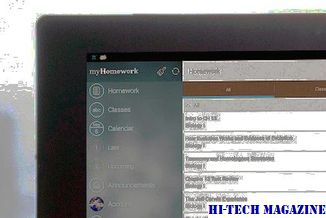
MSI zaprezentowało mocniejszą wersję swojego laptopa X-Slim podczas pokazu Cebit .
11 Doskonałe rozszerzenia popclip, aby zwiększyć wydajność

Oto 11 wspaniałych rozszerzeń PopClip, które pomagają zwiększyć produktywność na komputerach Mac.
Jak usunąć rozszerzenia, zmień ustawienia rozszerzenia w chrome

Dowiedz się, jak usunąć rozszerzenia, zmień ustawienia rozszerzenia w Google Chrome.







